Vorschaubereich
Der Vorschaubereich wird verwendet, um Bilddateien für die Umwandlung hinzuzufügen, sie zu verwalten und sich bei der Bearbeitung anzusehen. Der Vorschaubereich kann in zwei verschiedenen Modi dargestellt werden: Ein-Bild-Vorschau und Vorschaubilder. Um zwischen diesen Modi umzuschalten, verwenden Sie die entsprechenden Buttons auf der Symbolleiste.
Modus "Vorschaubilder"
(nur für die Registerkarte Umwandlung verfügbar)
Der Modus Vorschaubilder erlaubt alle Bilddateien, die ins Programm AVS Image Converter hinzugefügt wurden, zu sehen.
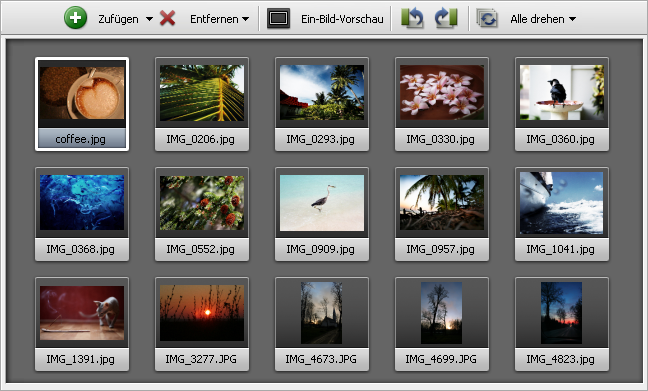
Wenn Sie auf den Modus Vorschaubilder umschalten, werden bestimmte Buttons auf der Symbolleiste verfügbar:

Zufügen |
Benutzen Sie diesen Button, um separate Bilddateien von Ihrer Festplatte ins Programm hinzuzufügen. Beim Anklicken des Pfeils daneben werden zusätzliche Optionen angezeigt. Benutzen Sie die Option Ordner zufügen, um einen kompletten Ordner mit Bilddateien zu laden. Nutzen Sie die Option Aus Facebook hinzufügen oder Aus Flickr hinzufügen, um ein komplettes Album oder einige Fotos für die Umwandlung aus Ihrem Konto auf Facebook oder Flickr ins Programm zu laden. |

Entfernen |
Benutzen Sie diesen Button, um das gewählte Foto aus der Umwandlungsliste zu entfernen. Beim Anklicken des Pfeils daneben wird zusätzliche Option Alle entfernen angezeigt. Benutzen Sie die Option Alle entfernen, um die Umwandlungsliste zu leeren. |

Ein-Bild-Vorschau |
Benutzen Sie diesen Button, um auf den Modus Ein-Bild-Vorschau umzuschalten. |

Nach links drehen |
Benutzen Sie diesen Button, um das aktuell gewählte Bild um 90° gegen den Uhrzeigersinn zu drehen. |

Nach rechts drehen |
Benutzen Sie diesen Button, um das aktuell gewählte Bild um 90° im Uhrzeigersinn zu drehen. |

Alle drehen |
Benutzen Sie diesen Button, um alle Bilddateien, die ins Programm AVS Image Converter hinzugefügt wurden, zu drehen. Wenn man auf den Pfeil neben dem Button klickt, werden zusätzliche Optionen angezeigt. Beim Wählen einer der Optionen kann man alle Bilder im bzw. gegen Uhrzeigersinn oder um 180 Grad drehen. |
Modus "Ein-Bild-Vorschau"
Der Modus Ein-Bild-Vorschau erlaubt Ihnen nur ein gewähltes Bild anzuzeigen. Das ist nützlich, wenn man sich vorgenommene Änderungen bei der Bearbeitung ansehen will. Um durch die hinzugefügten Bilder zu navigieren, verwenden Sie die Navigationsleiste, die unter dem Fenster Ein-Bild-Vorschau liegt.
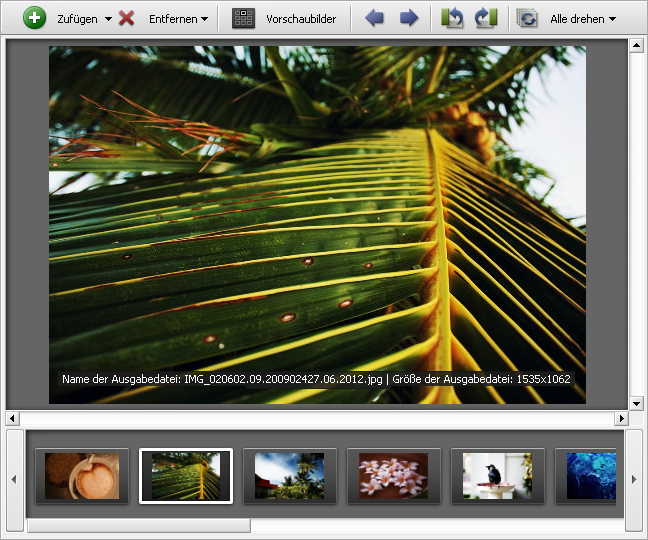
Wenn Sie auf den Modus Ein-Bild-Vorschau umschalten, werden bestimmte Buttons auf der Symbolleiste verfügbar:

Zufügen |
Benutzen Sie diesen Button, um separate Bilddateien von Ihrer Festplatte ins Programm hinzuzufügen. Beim Anklicken des Pfeils daneben werden zusätzliche Optionen angezeigt. Benutzen Sie die Option Ordner zufügen, um einen kompletten Ordner mit Bilddateien zu laden. Nutzen Sie die Option Aus Facebook hinzufügen oder Aus Flickr hinzufügen, um ein komplettes Album oder einige Fotos für die Umwandlung aus Ihrem Konto auf Facebook oder Flickr ins Programm zu laden. |

Entfernen |
Benutzen Sie diesen Button, um das gewählte Foto aus der Umwandlungsliste zu entfernen. Beim Anklicken des Pfeils daneben wird zusätzliche Option Alle entfernen angezeigt. Benutzen Sie die Option Alle entfernen, um die Umwandlungsliste zu leeren. |

Vorschaubilder |
Benutzen Sie diesen Button, um auf den Modus Vorschaubilder umzuschalten. |

Vorheriges Bild |
Benutzen Sie diesen Button, um zum vorherigen Bild überzugehen. |

Nächstes Bild |
Benutzen Sie diesen Button, um zum nächsten Bild überzugehen. |

Nach links drehen |
Benutzen Sie diesen Button, um das aktuell gewählte Bild um 90° gegen den Uhrzeigersinn zu drehen. |

Nach rechts drehen |
Benutzen Sie diesen Button, um das aktuell gewählte Bild um 90° im Uhrzeigersinn zu drehen. |

Alle drehen |
Benutzen Sie diesen Button, um alle Bilddateien, die ins Programm AVS Image Converter hinzugefügt wurden, zu drehen. Wenn man auf den Pfeil neben dem Button klickt, werden zusätzliche Optionen angezeigt. Beim Wählen einer der Optionen kann man alle Bilder im bzw. gegen Uhrzeigersinn oder um 180 Grad drehen. |
Expressmenü des Vorschaubereichs
 Um den Zugriff auf die Hauptfunktionen des Vorschaubereichs zu erleichtern, kann man das Expressmenü verwenden. Um es zu aktivieren, klicken Sie mit der rechten Maustaste im Vorschaubereich. Durch dieses Menü kann man unterschiedliche Operationen mit den Bildern durchführen (die Elemente des Expressmenüs entsprechen den Buttons der Symbolleiste).
Um den Zugriff auf die Hauptfunktionen des Vorschaubereichs zu erleichtern, kann man das Expressmenü verwenden. Um es zu aktivieren, klicken Sie mit der rechten Maustaste im Vorschaubereich. Durch dieses Menü kann man unterschiedliche Operationen mit den Bildern durchführen (die Elemente des Expressmenüs entsprechen den Buttons der Symbolleiste).
Wenn man eine der hinzugefügten Dateien mit der rechten Maustaste anklickt und die Option Dateiinfo anzeigen im geöffneten Expressmenü wählt, werden alle Informationen über dieses Bild angezeigt.